Safe remove hardware merupakan fasilitas dari windows yang berfungsi untuk melepas atau eject hardware seperti flashdisk dan lainnya sebelum dicabut dari komputer atau laptop. Icon safe remove hardware secara otomatis akan muncul ketika flashdisk dicolokkan ke komputer. Icon Safe Remove Hardware berada di notification area sebelah kanan bawah desktop anda.

User dapat mencabut dengan aman flashdisk setelah melakukan prosedur safe remove hardware. Klik pada icon safe remove hardware kemudian klik pada flashdisk anda, maka akan muncul pemberitahuan bahwa flashdisk anda telah aman untuk dicabut.

Namun demikian kadang user tidak tahu dimana letak dari icon remove hardwware tersebut. Untuk mempermudah user melakukan safe remove hardware, anda dapat membuat shortcut safely remove hardware di desktop, sehingga mudah diakses dan digunakan. Berikut ini adalah langkah-langkah membuat shortcut safely remove hardware dan eject media.
- Klik kanan pada desktop kemudian pilih new dan klik shortcut
- Pada jendela yang muncul ketikkan perintah dibawah ini tanpa tanda petik kemudian klik Next.
"RunDll32.exe shell32.dll,Control_RunDLL hotplug.dll"
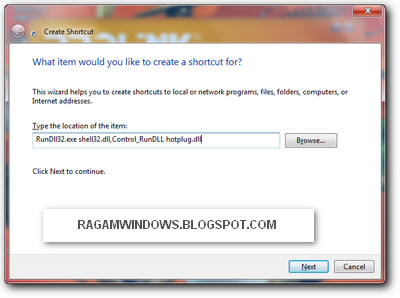
- Pada jendela selanjutnya ketikkan nama shortcut tersebut sesuai selera anda misalnya saja “Safe remove Hardware” kemudian klik finish
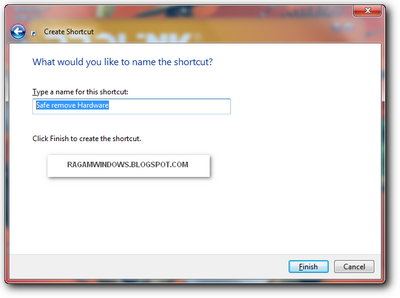
- Maka didesktop akan muncul shortcut safe remove hardware. Agar tampilan icon menjadi lebih menarik, anda bisa merubah icon tersebut dengan cara seperti pada halaman ini.
- Dengan demikian anda akan lebih mudah melakukan safely remove hardware dengan klik ganda pada icon safe remove hardware di desktop.





0 komentar:
Posting Komentar